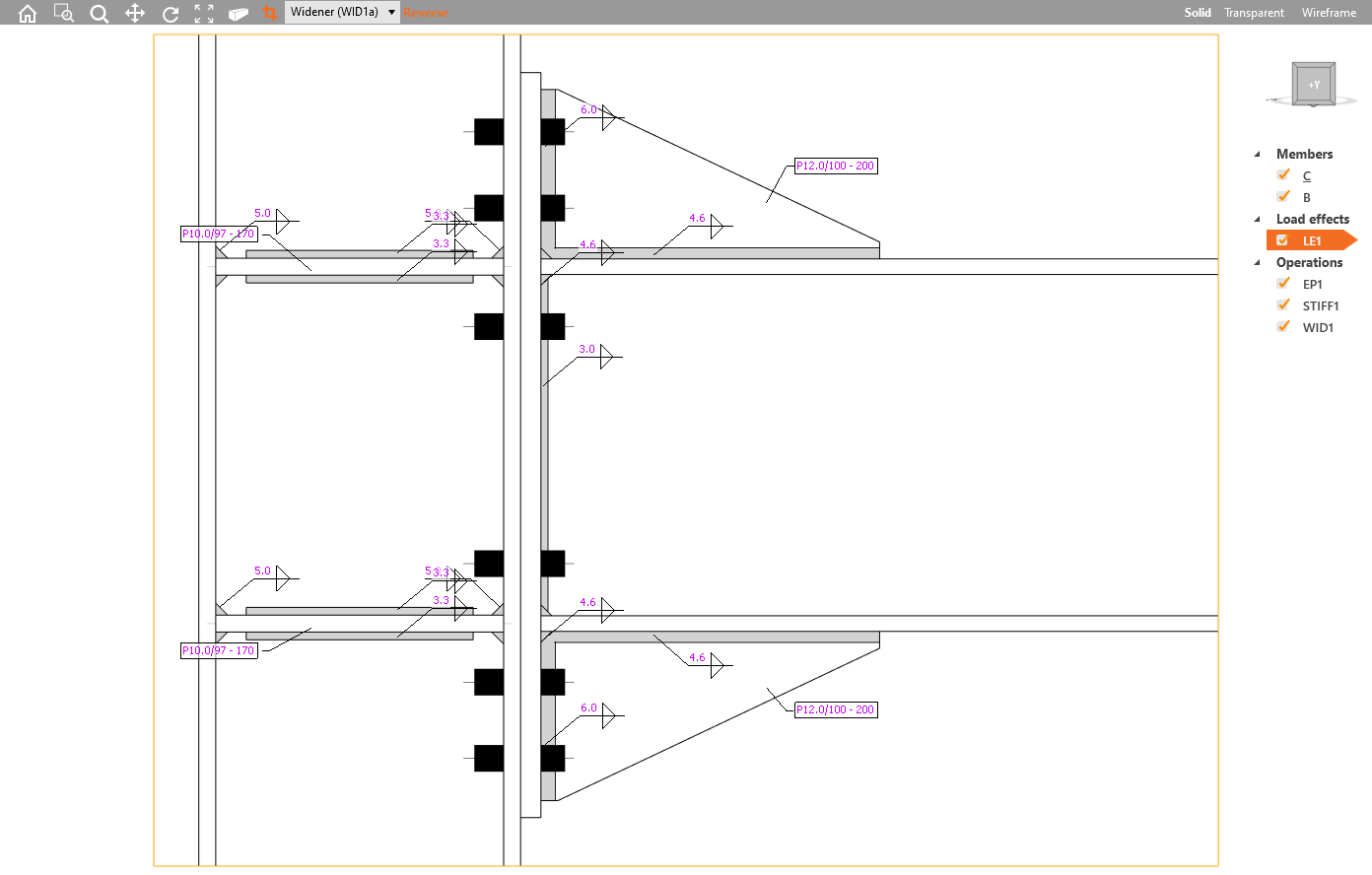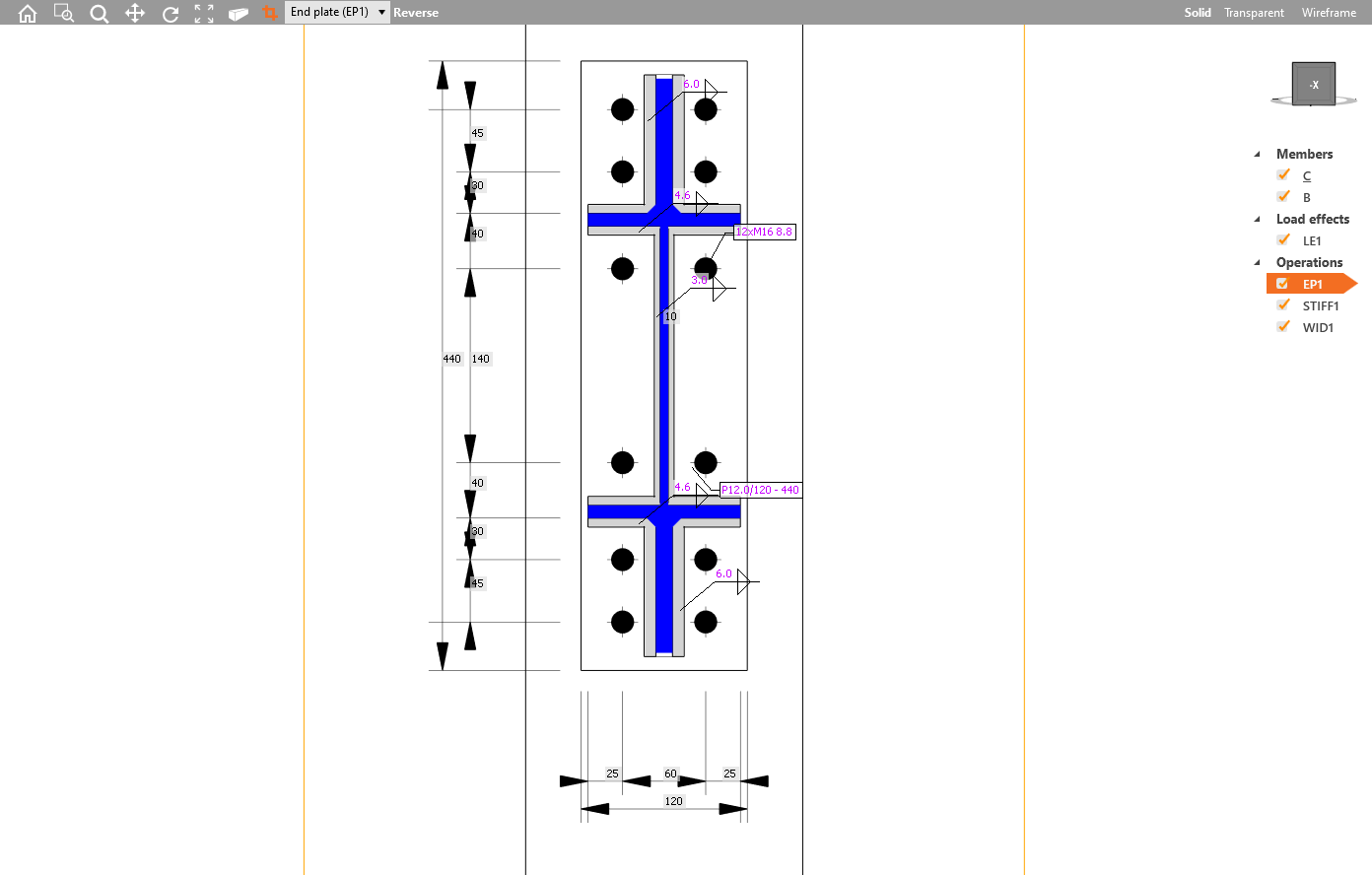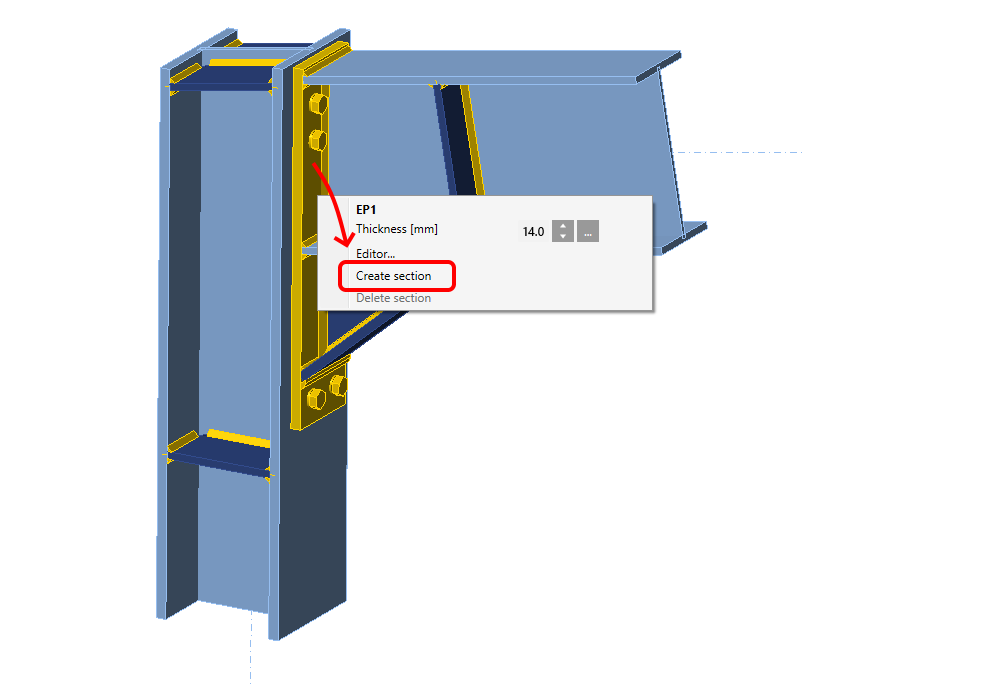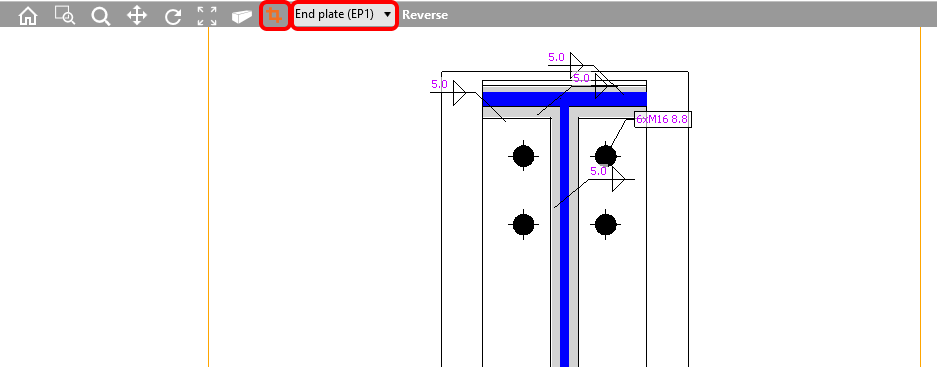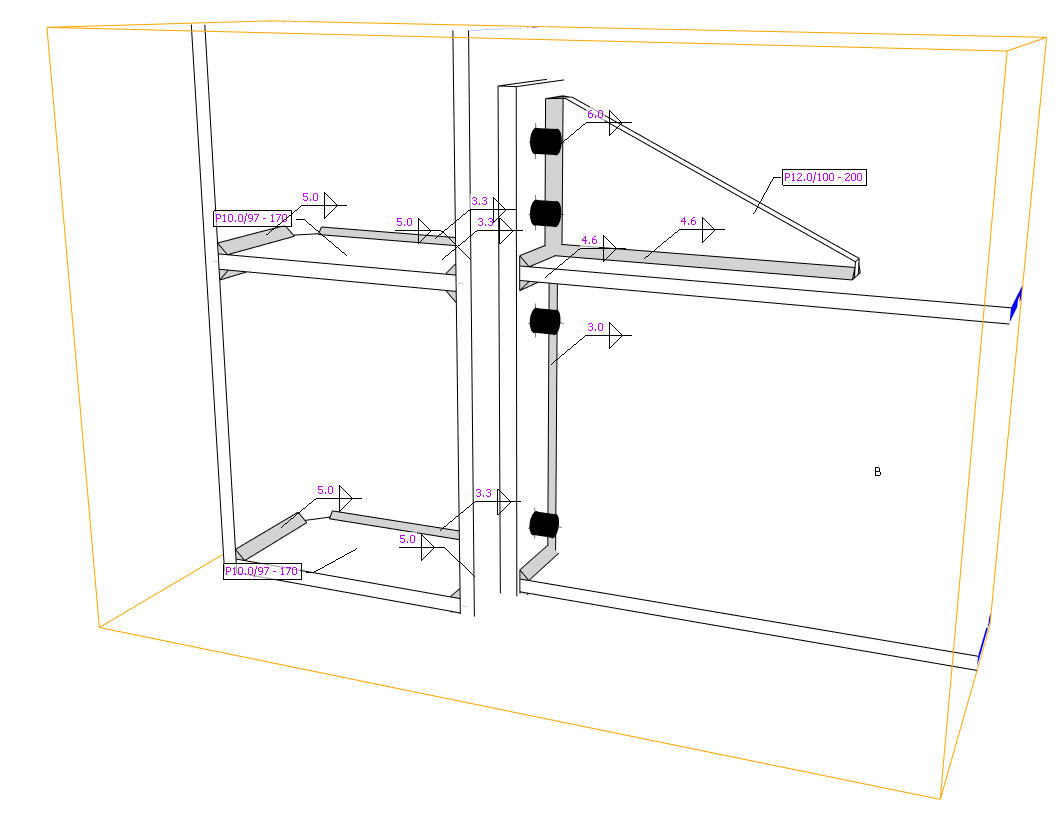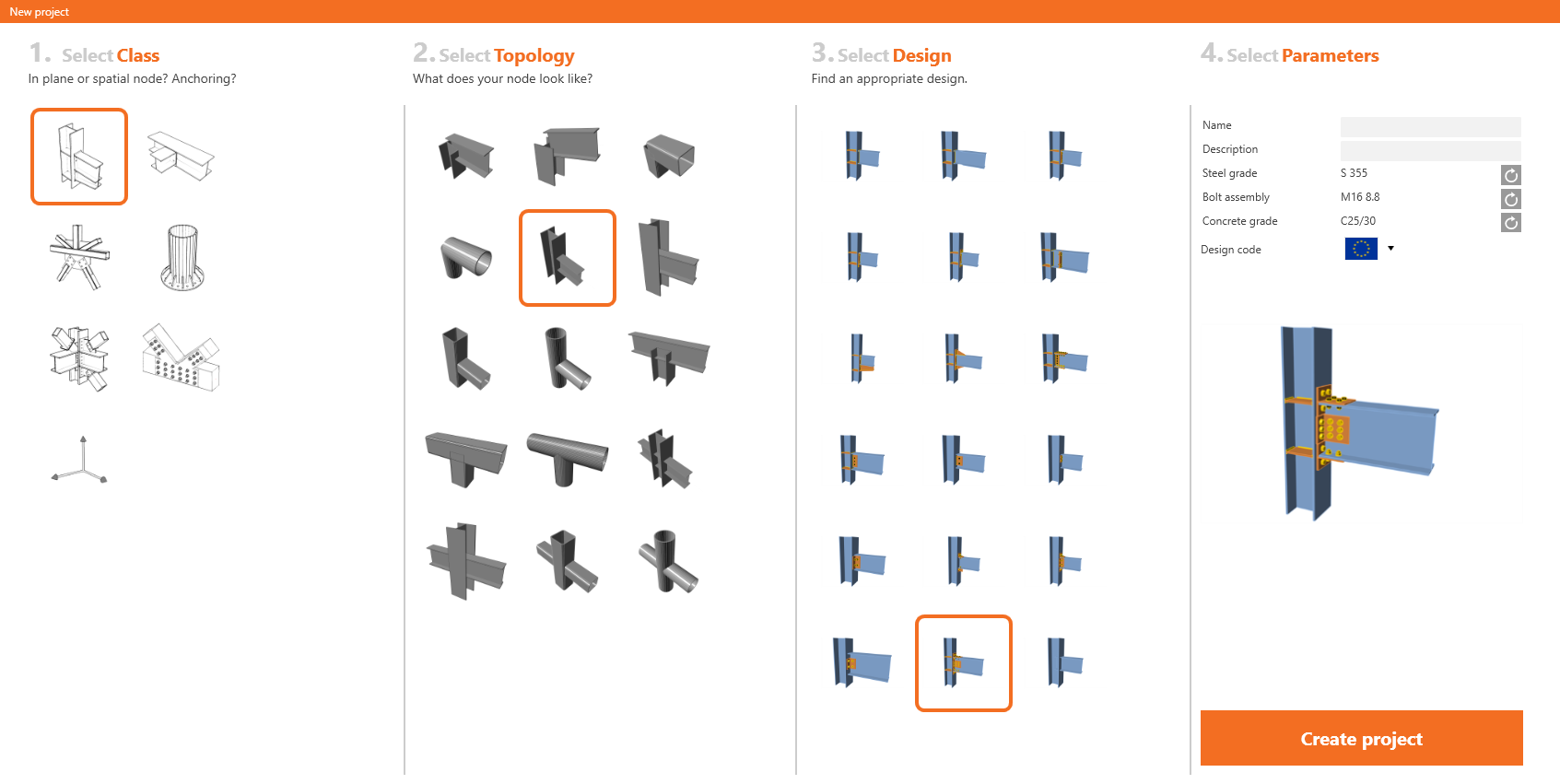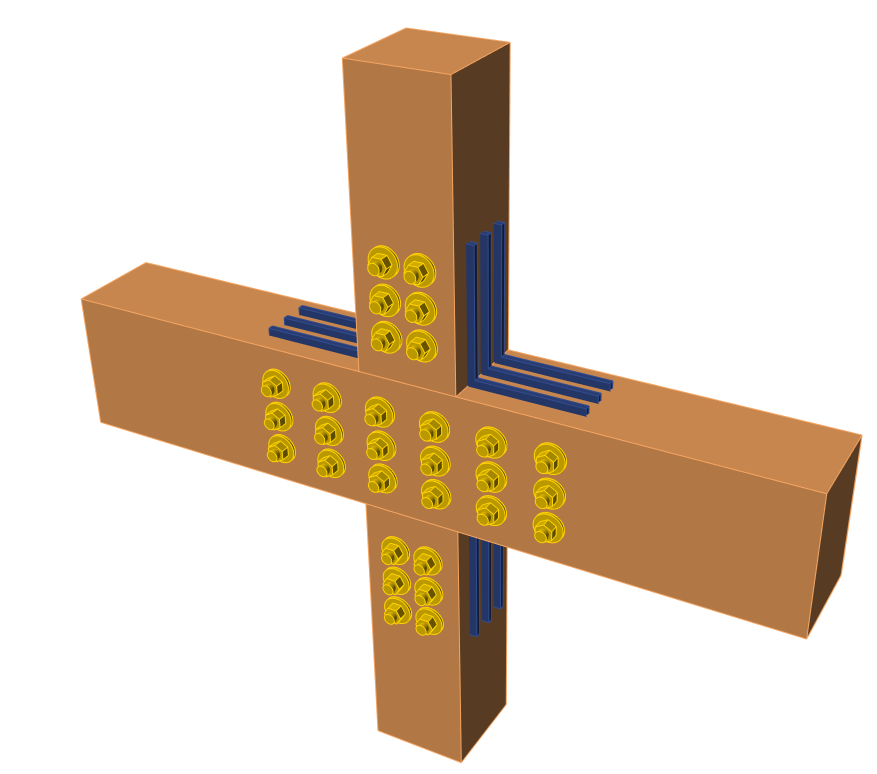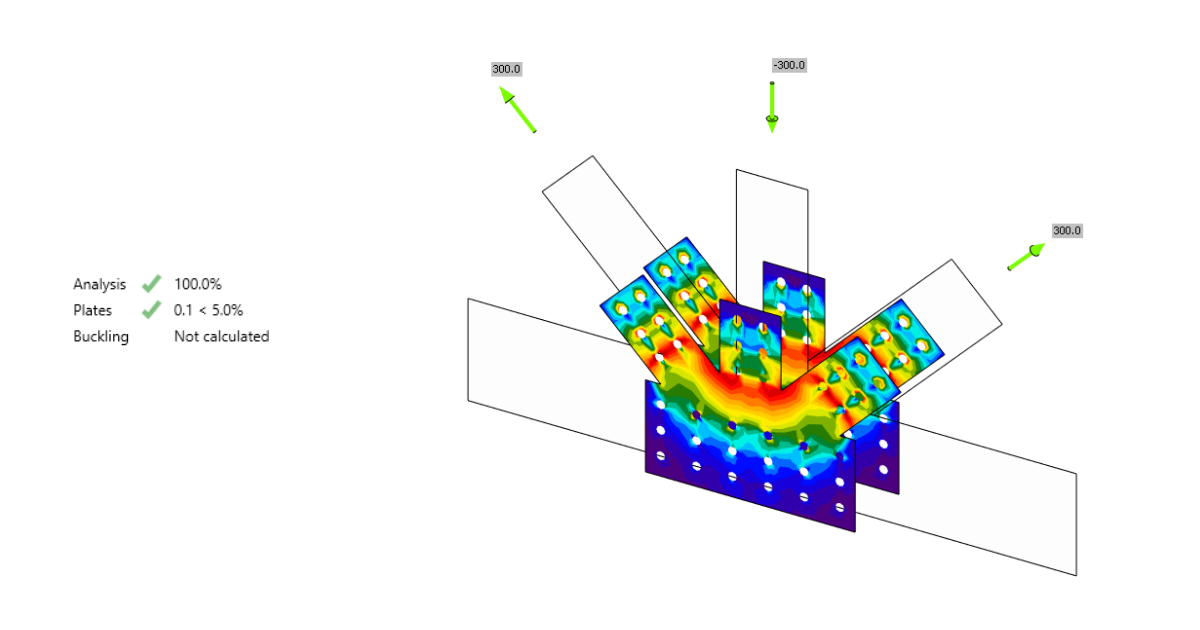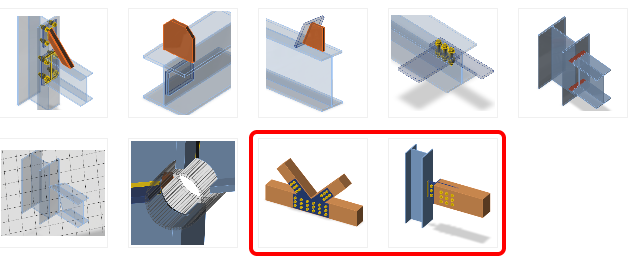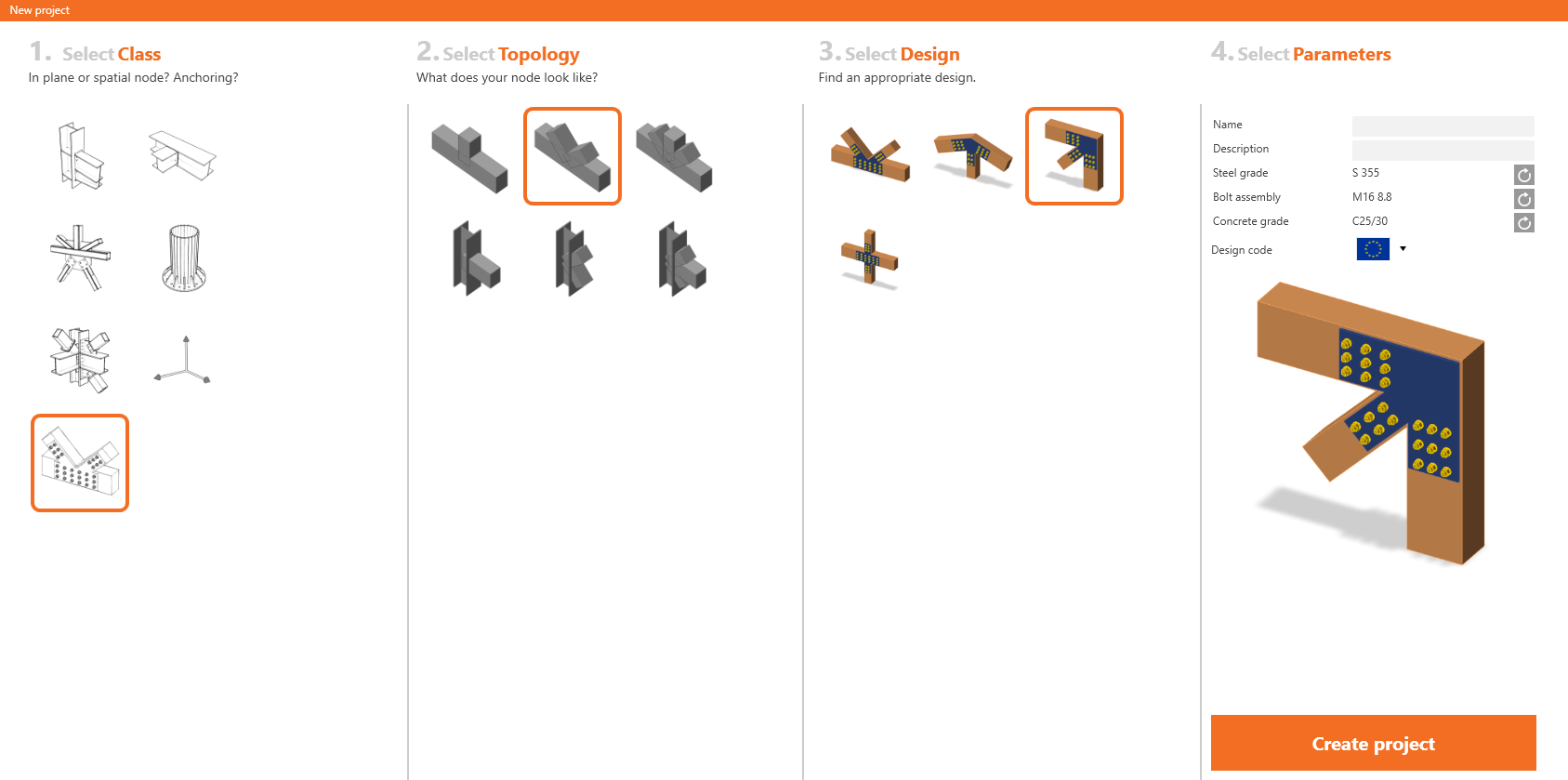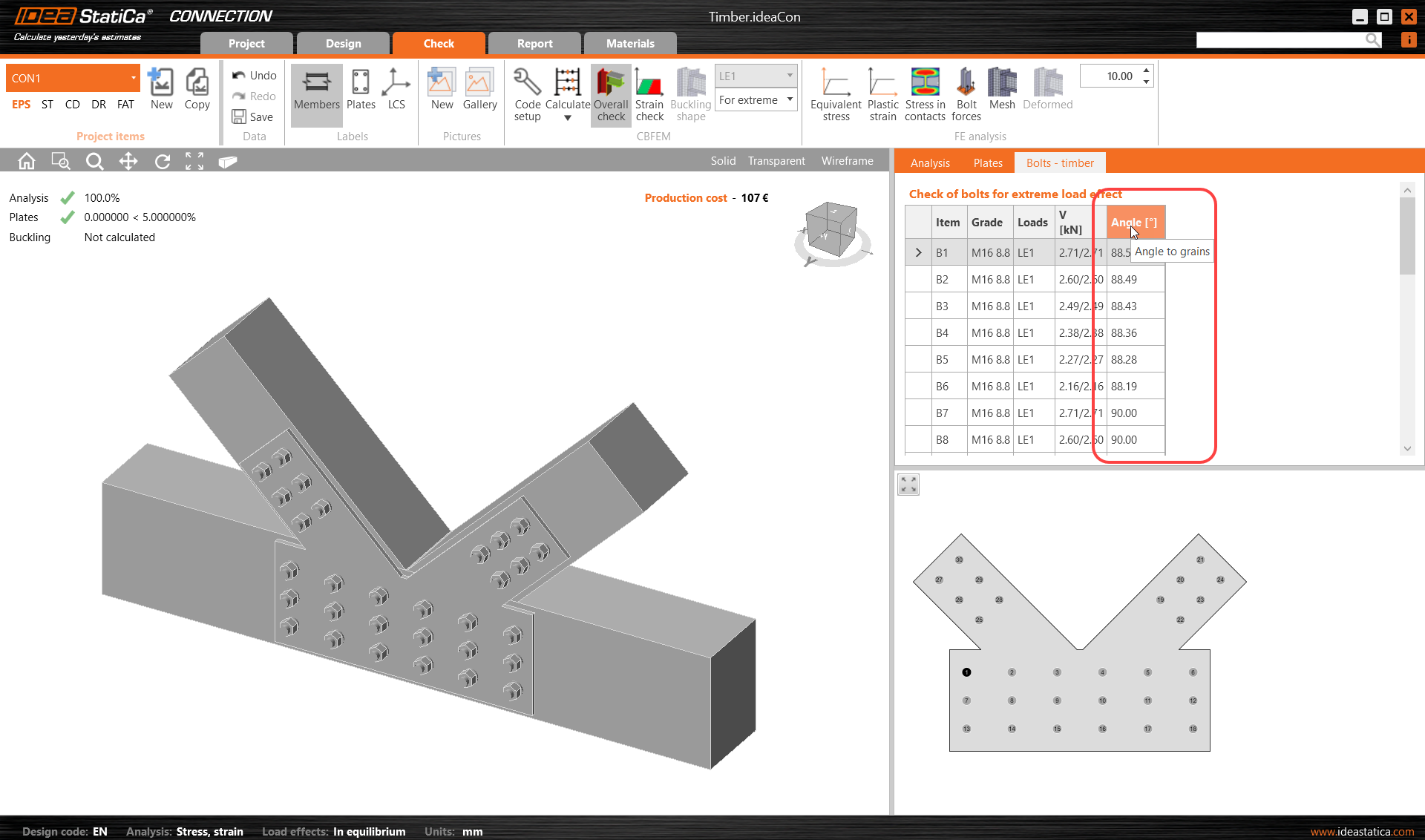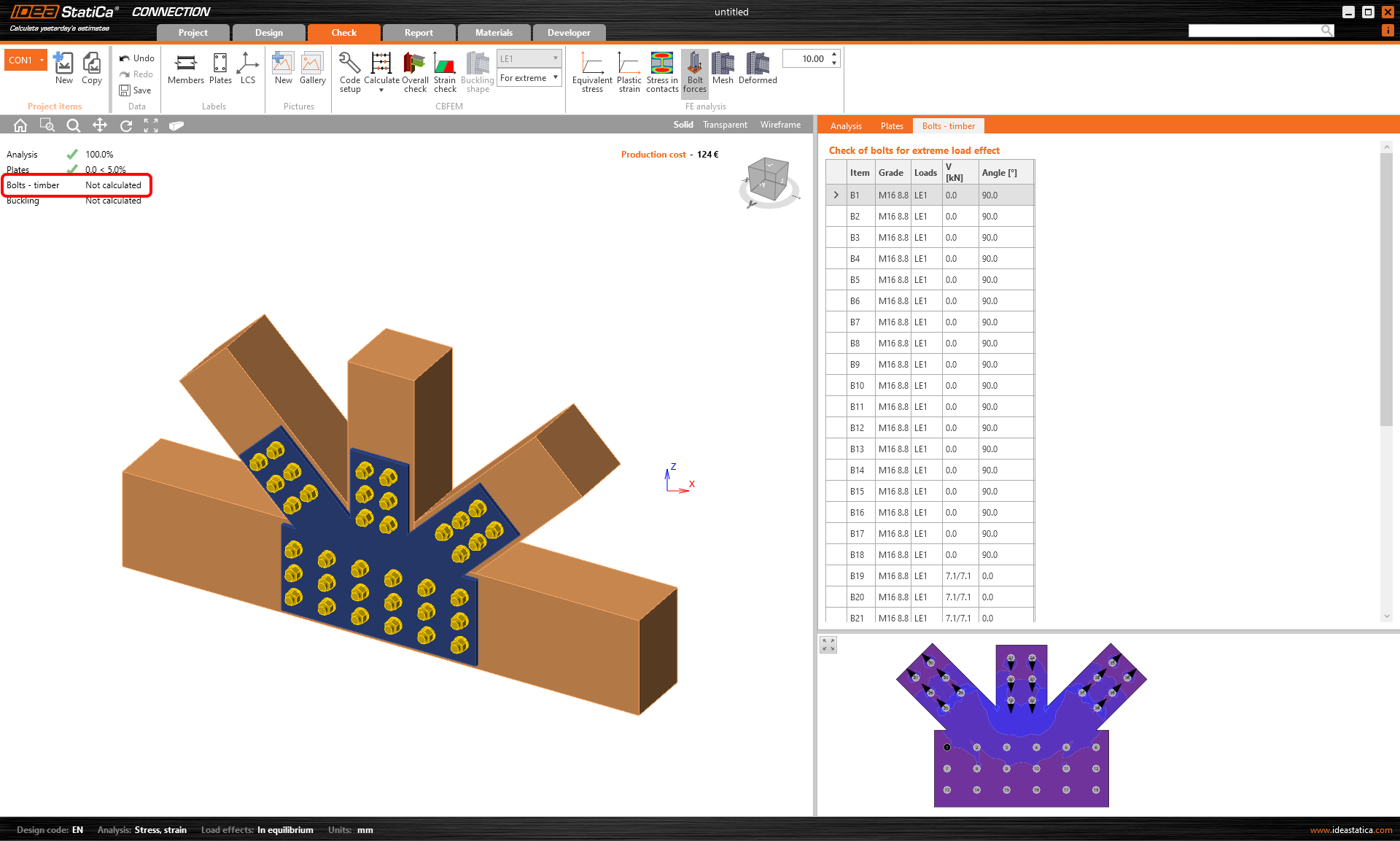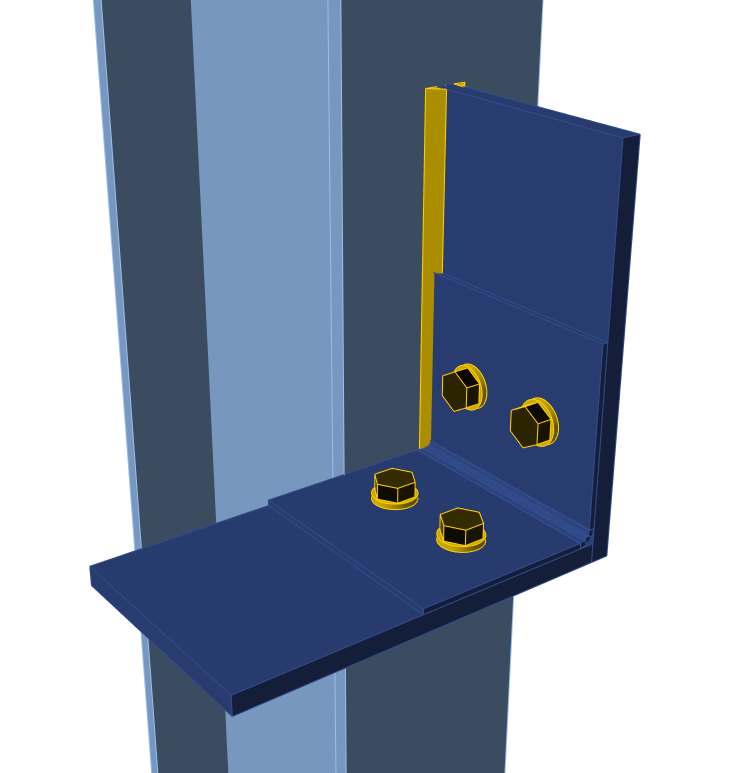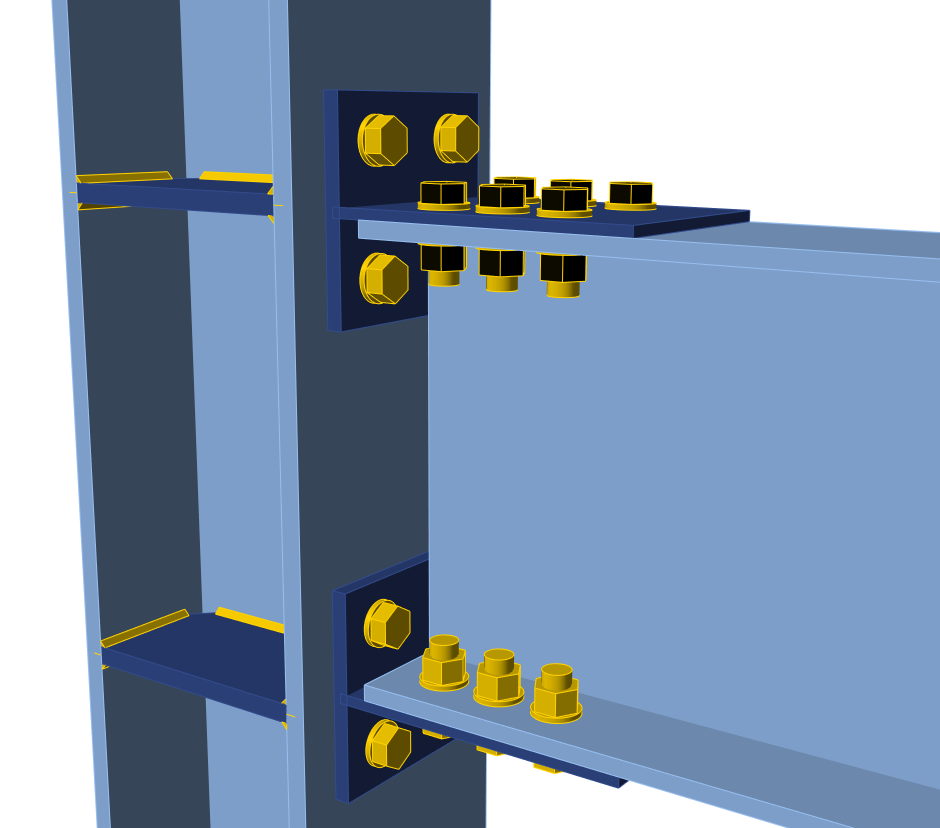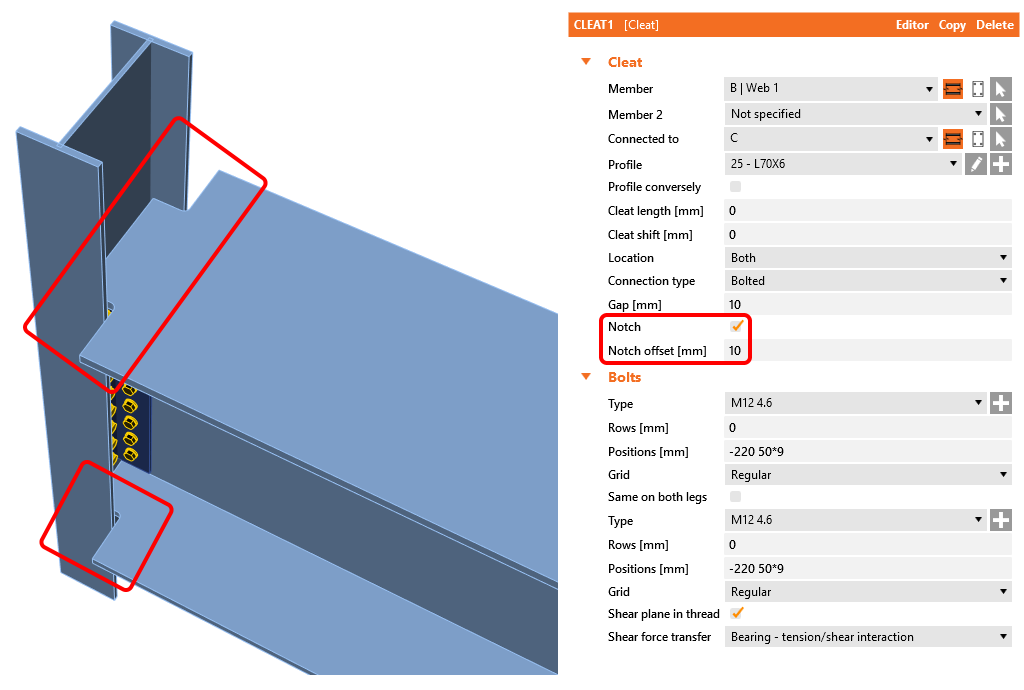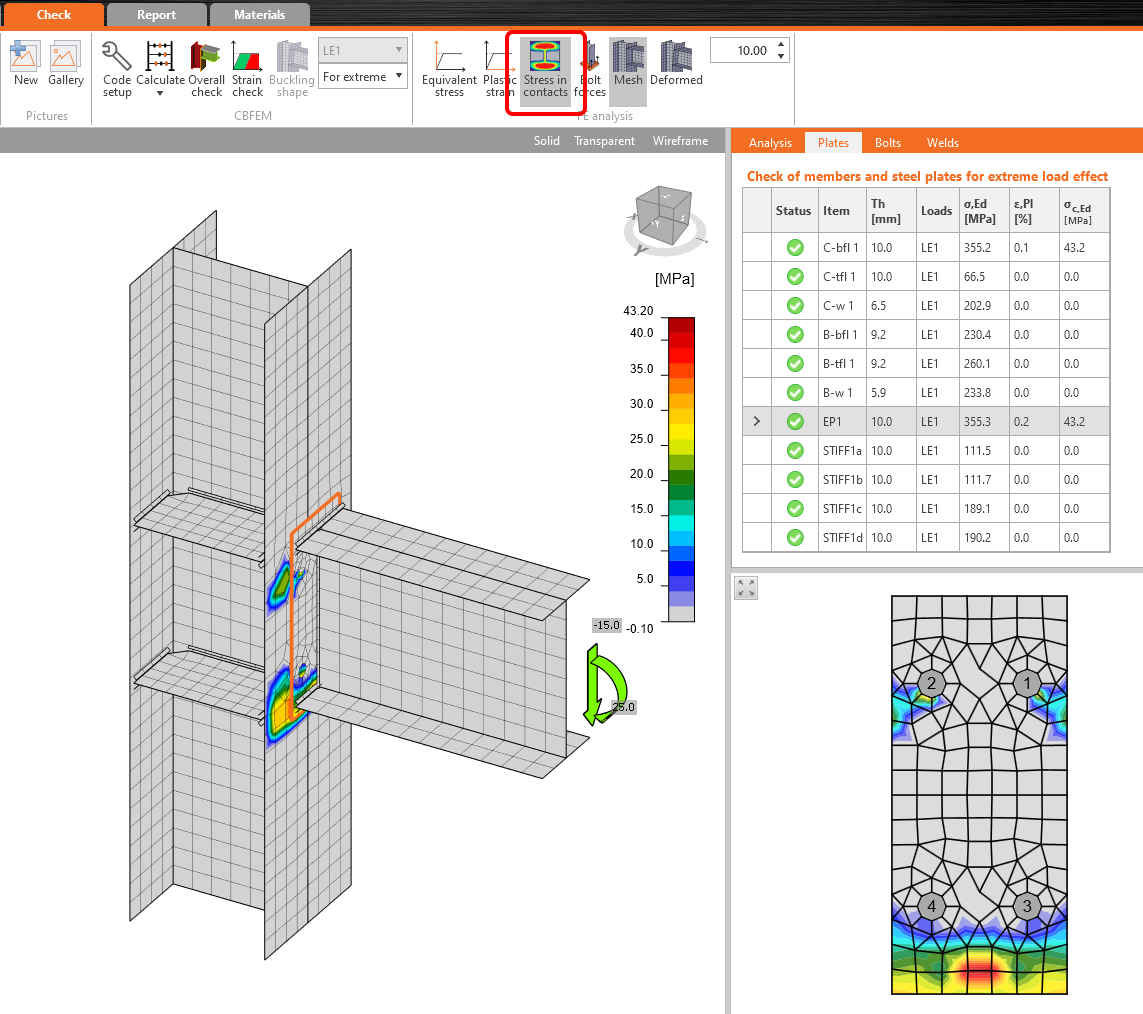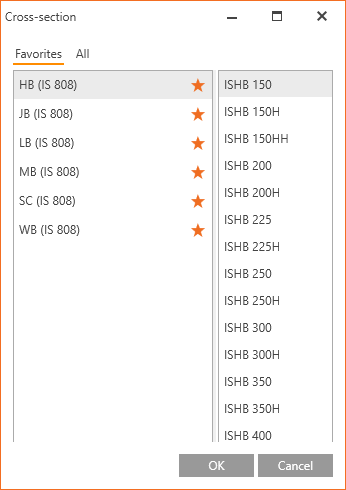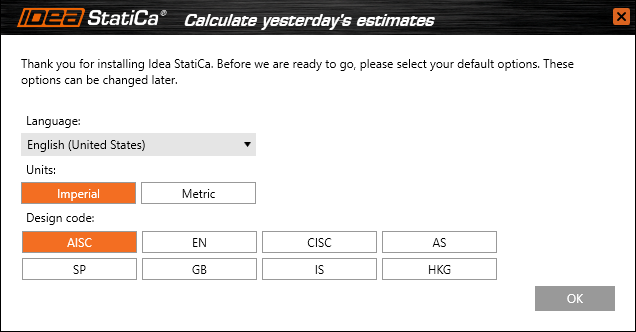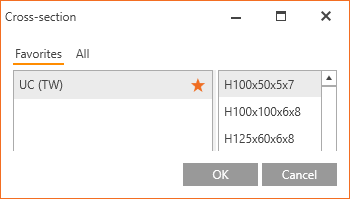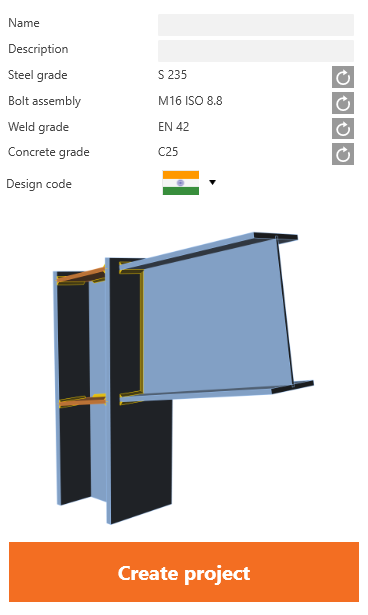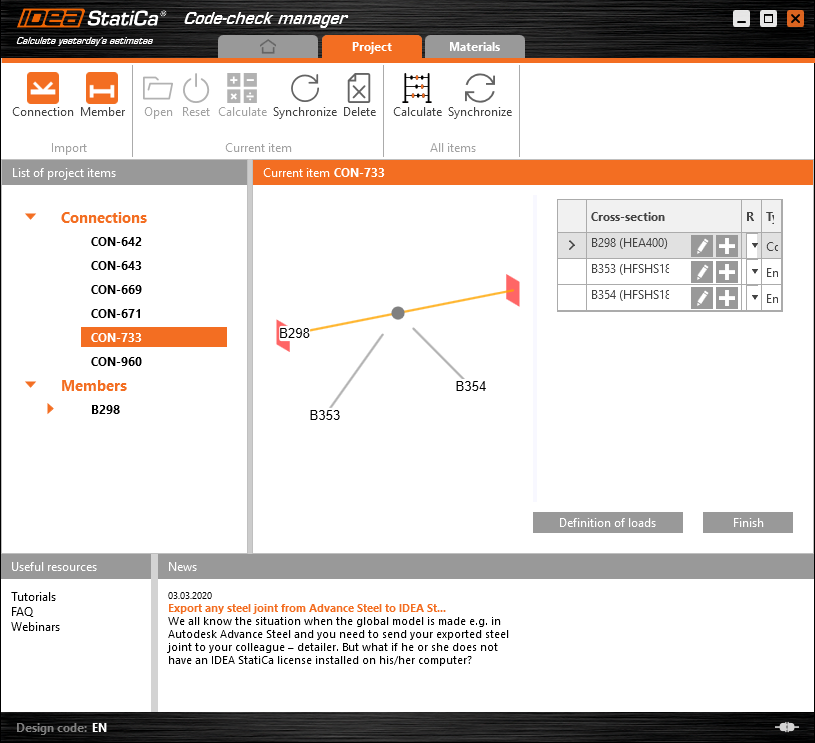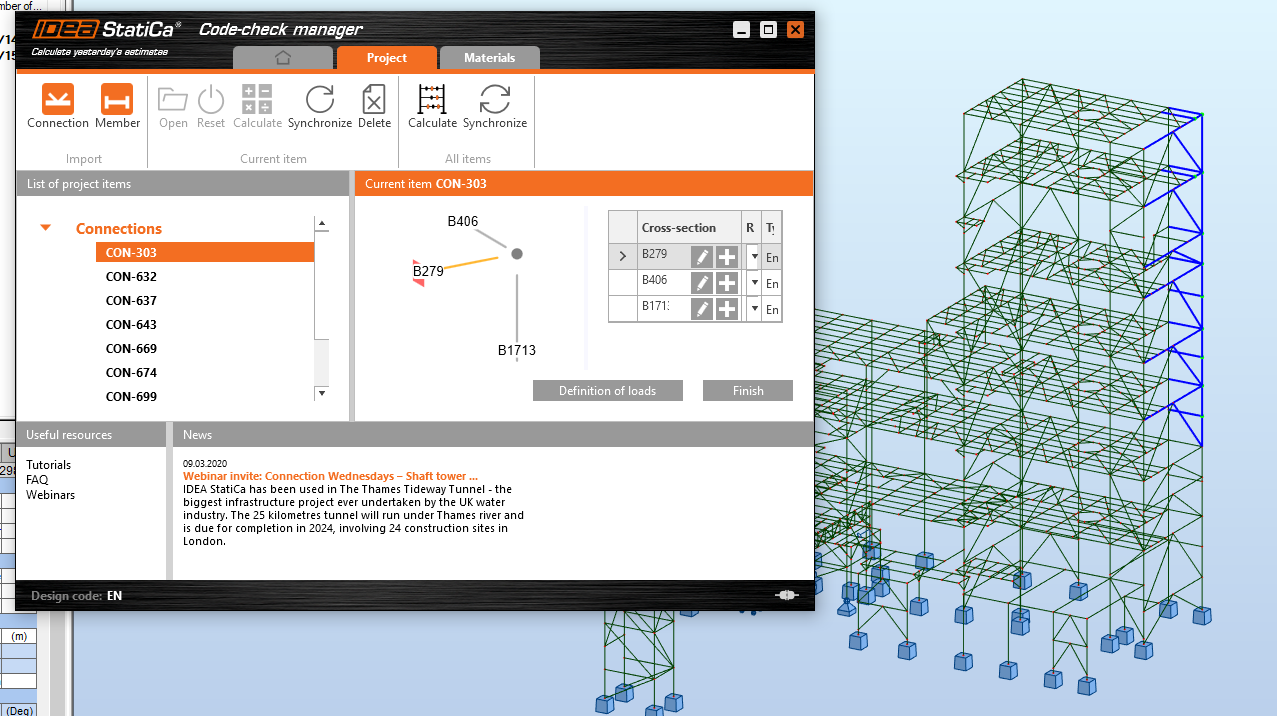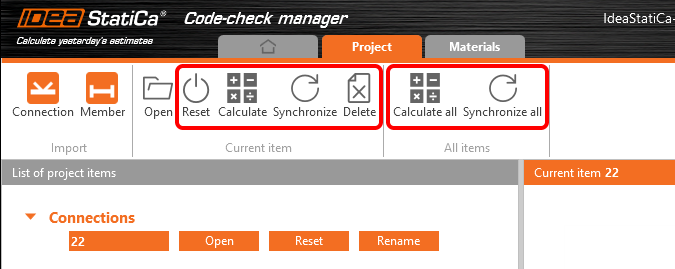Novinky ve verzi IDEA StatiCa Steel 20
Co je nového
Nová verze IDEA StatiCa je tu! Jedná se o největší implementaci zákaznických požadavků za poslední roky. IDEA StatiCa používá více než 3500 zákazníků, kteří sdílí s okolním světem více než 4000 jedinečných projektů každý měsíc.
Možná si říkáte, proč není číslo nové verze 11? Opouštíme staré zvyklosti a v rámci zjednodušování jsme se rozhodli, že nově se bude číslo verze shodovat s rokem jejího vydání. V roce 2020 tedy vydáváme program IDEA StatiCa verze 20.
Vylepšení, která verze 20 přináší, jsou zaměřena zejména na zjednodušení a zrychlení práce inženýra, usnadnění zhodnocení chování modelu a výsledků a optimalizaci použitého materiálu. Ve verzi 20 tedy nově naleznete:
- Online licenční systém (zjednodušení instalace a aktivace)
- Styl „Řez“ pro zobrazení modelu (pohled na model ve stylu výkresových řezů)
- 110 nových šablon v průvodci pro návrh nového modelu
- Ocelové styčníky dřevěných prvků
- Nastavení oblíbených položek v databázi průřezů a výběr dle regionu
- Nové normy pro posudek – Hong Kong a Indie
Doufáme, že se Vám nové funkce a vylepšení budou líbit a děkujeme Vám za zpětnou vazbu, kterou nám průběžně posíláte.
Jako obvykle se na podzim můžete těšit na druhé vydání verze 20, které přinese mnoho nových funkcí zejména pro aplikace Concrete a BIM.
Calculate yesterday’s estimates!
Nový licenční systém
IDEA StatiCa implementovala nový licenční systém, který funguje na online bázi. Nově systém funguje na základě uživatelských účtů. Vše, co potřebujete, abyste spustili software IDEA StatiCa, je zadat uživatelské jméno (standardně je to emailová adresa) a heslo.
Proč jsme změnili licenční systém?
- Uživatelé často zažívali problémy spojené s licencováním, licenčními soubory, aktivačními kódy a administrací celého tohoto systému.
- Licence IDEA StatiCa nemohly být opraveny bez spolupráce koncového uživatele (reaktivace, atd.).
- Uživatelé museli nasadit síťové licence na jejich vlastní servery.
- Firemní licence nemohly být jednoduše propůjčeny pro zaměstnance na pracovní cestě nebo při práci z domova.
Nový online licenční systém řeší všechny výše uvedené problémy, se kterými se uživatelé IDEA StatiCa setkávali. Toto nové řešení je zavedeno v robustní a bezpečné cloud službě IDEA StatiCa, do které se mohou uživatelé jednoduše přihlásit pomocí jejich přihlašovacích údajů.
Jak to vlastně celé funguje?
- Instalace programů IDEA StatiCa pravidelně komunikuje s licenčním serverem IDEA StatiCa, aby si ověřil konfiguraci produktů.
- Uživatelé nemusí být nepřetržitě online. Licence bude platná 72 hodin bez připojení k internetu. Poté je však připojení k licenčnímu serveru nutné.
- Všichni mohou přistupovat pomocí přihlašovacích údajů do Uživatelského portálu, kde uvidí aktuální nastavení licence s případnou možností toto nastavení změnit
Jak vše správně nastavit po instalaci verze 20?
- Každý uživatel IDEA StatiCa má přidělenou emailovou adresu v našem zákaznickém systému (tato adresa je potvrzena na poslední objednávce).
- Spolu s vydáním verze 20 Vám IDEA StatiCa pošle na zmíněnou adresu přihlašovací údaje. Licence již bude nastavená tak, aby souhlasila se zakoupenými produkty a sedadly.
- Správce může po přihlášení přidat nebo odebrat uživatele.
- Každý uživatel může poté obsadit pouze jeden zvolený produkt IDEA StatiCa.
IDEA StatiCa license manager
Důležité upozornění pro přechod na verzi 20
- Ve verzi 20 je pouze jedna možnost, jak spustit aplikaci s platnou licencí – nový online licenční systém.
- Starý licenční systém (Eleckey, HASP) všech verzí do 10.1 zůstává nezměněn a funkční. Časově neomezené produkty budou nadále fungovat, ale jejich technická podpora bude ukončena k 30. 6. 2021. Po tomto datu nebudou umožněny žádné další úkony jako jsou reset licence, reaktivace a další licenční podpora. Proto Vás prosíme, pokud je to možné, abyste do tohoto data přešli na novou verzi 20.
IDEA StatiCa Connection
Styl zobrazení modelu – Řez
Všichni stavební inženýři, konstruktéři a další profese zahrnuté v procesu výroby vyžadují perfektní znázornění jejich návrhů. Proto se velice často opakoval požadavek na vylepšení výstupu z aplikace v podobě výkresů. Inženýr potřebuje vytvořit řez modelem a konstruktér potřebuje z těchto řezů vyčíst jasné informace a nejlépe tyto řezy použít pro podklad své práce. Nyní může uživatel vytvořit (a také upravovat) nový styl zobrazení modelu – Řez, nacházející se přímo v hlavní 3D scéně.
Může být vytvořeno několik řezů, ale každý z nich musí být přiřazen k plechu. Hranice těchto řezů mohou být upraveny stejně jako orientace řezu samotného.
To add a new section to produce a drawing or sketch, select a plate in the connection model, and in the right-click menu select Create section. To delete it, select the plate and choose Delete section.
Chcete-li přidat nový řez pro vytvoření výkresu nebo skici, vyberte plech na modelu styčníku a v nabídce po kliknutí pravým tlačítkem vyberte Vytvořit řez. Chcete-li jej odstranit, vyberte daný plech a zvolte Odstranit řez.
Chcete-li ukončit zobrazení řezů, klikněte na ikonu Řezy. K zobrazení řezů se poté můžete dostat znovu pomocí této ikony a proházet všechny přidané řezy v nabídce.
Řezy mohou být přidány do protokolu nebo výkazu materiálu nebo uloženy do galerie pro další použití.
Vlastnosti a typ svaru je popsán a znázorněn v popisce, stejně tak jako rozměry a tloušťka plechu nebo materiál a třída šroubů. Všechny popisky jsou automaticky generovány a aktualizovány dle modelu.
Tato funkce je k dispozici ve verzi produktu IDEA StatiCa Steel Enhanced.
110 nových šablon v průvodci pro návrh nového styčníku
IDEA StatiCa průběžně sbírá uživatelské požadavky na nové šablony. Jaký je výsledek? Přidali jsme 110 zbrusu nových šablon, se kterými můžete velmi rychle navrhnout váš styčník. Samozřejmě může být každá z těchto šablon dále v aplikaci upravena, abyste dosáhli kýženého návrhu. Toto vám pomůže s tvorbou opakujících se styčníků a můžete ušetřit čas, který je lepší investovat do návrhu netypických řešení.
Nové šablony v průvodci pro návrh nového styčníku.
Tato funkce je k dispozici ve verzi produktu IDEA StatiCa Steel Expert i Enhanced.
Ocelové přípoje dřevěných prvků (dřevo - ocel)
Návrh ocelových styčníků připojujících dřevěné prvky jsou dalším krokem, který uživatelům umožňuje navrhovat a kontrolovat různé typy spojení a prutů z různých materiálů.
Příklad styčníků ocel-dřevo
Uživatel může získat výsledky na styčníkových deskách podle zvolené normy pro posudek. Posudek dřevěných prvků, šroubů ve dřevě nebo svorníků není proveden a musí být zajištěn jiným způsobem (inženýrem). Na druhou stranu aplikace Connection dodá uživateli vstupy v podobě přesných sil působících na šrouby nebo svorníky.
Více najdete v Theoretical Background dokumentu.
Šablony a výrobná operace
Pro ocelové styčníky dřevěných prvků byly zavedeny dvě nové výrobní operace. Styčníkový plech a Přípojný plech. Uživatel si je může vybrat ze seznamu výrobních operací.
Výrobní operace Styčníkový plech a Přípojný plech, které jsou věnovány styčníkům ocel-dřevo
Pro urychlení všeho návrhu jsme nachystali šablony v průvodci návrhu styčníku.
Šablony věnované styčníkům ocel-dřevo
Vylepšení ve verzích
Možnost posuzovat dřevěné přípoje byla implementována do verze IDEA StatiCa 20.0.
Od verze 22.0.1 je možné zobrazit výsledný úhel směru vláken dřeva pro kontrolu šroubu. Viz specializovaný článek v Novinkách k verzi 22.1.
Od verze 23.0.1 se zobrazuje upozornění, které zdůrazňuje, že šrouby procházející dřevěným prvkem nejsou kontrolovány (ve 3D scéně a v sestavě).
Tato funkce je k dispozici ve verzi produktu IDEA StatiCa Steel Enhanced.
Webináře a další materiály
Podívejte se na využití mořnosri posouzení dřevěných přípojů v nahravce webináře Optimalizace kotvení dřevěného sloupu.
O možnostech přípojů typu ocel a dřevo se také dočtete v blogu v článku Návrh ocelových styčníků pro připojení dřevěných prvků.
V Případové studii Rodinný dům v Massachusetts zjistíte, jak náš zákazník the CRAFT Engineers využil dřevo v praxi.
Related articles
Vylepšení výrobní operace Přípojný úhelník
Styčníky navržené pomocí Přípojného úhelníku jsou velice oblíbené pro svou univerzálnost. Vylepšení v této výrobní operaci vedou k novým možnostem využití a zjednodušení návrhu. Nyní mohou být jakékoliv dva navzájem kolmé plechy, které jsou vzájemně oříznuty, spojeny přípojným úhelníkem, stejně tak jako lze stejným způsobem spojit jakýkoliv plech s plechem nosníku.
Příklady použití Přípojného úhelníku: Obecný plech-výztuha přípojený k nosníku.
Příklady použití Přípojného úhelníku: Dva vzájemně kolmé plechy.
T-úpalek může být nyní použit místo L profilu ve výrobní operaci Přípojný úhelník. Díky tomu mohou být výhradně šroubované styčníky (doména severoamerického trhu) navrženy rychleji.
T-úpalek použitý pro připojení pásnic nosníku a sloupu.
Tato funkce je k dispozici ve verzi produktu IDEA StatiCa Steel Expert i Enhanced.
Výřez na nosníku
V případě, kdy docházelo ke kolizi mezi nosníky, bylo třeba ručně upravit model pomocí výrobní operace Otvor-výřez. Tento způsob ale vyžadoval několik repetitivně definovaných výrobních operací. Nyní lze výřez zadat pouze zaškrtnutím funkce Výřez pokaždé, když je potřeba opravit kolizi mezi pásnicemi nosníků. Toto vylepšení je zavedeno do výrobních operací Čelní deska, Přípojný plech a Přípojný úhelník.
Výřez pásnic nosníků zadaný pomocí nové funkce.
Tato funkce je k dispozici ve verzi produktu IDEA StatiCa Steel Expert i Enhanced.
Vylepšení posudků
Vylepšení posudku kotvení pro EN normu
V předešlých verzích IDEA StatiCa Connection bylo kotvení posuzováno dle normy ETAG. Od verze 20 je posudek kotvení proveden dle nyní platné normy EN 1992-4. Tato změna vede k efektivnějšímu a úspornějšímu návrhu kotvení oproti použití normy ETAG.
Detailní výsledky posudku kotvy podle normy EN 1992-4.
Všechny rovnice a výpočtové hodnoty jsou k dispozici v detailním náhledu výsledků. Shrnutí norem pro posouzení kotvení:
| Norma | Posudek kotvení dle |
| EN | 1992-4 |
| AISC | ACI 318-14 |
| CISC | CSA A23.3-14 |
| AS | AS 5216:2018 |
| SP, GB, IS, HKG | Neprovedeno |
Tato funkce je k dispozici ve verzi produktu IDEA StatiCa Steel Expert i Enhanced.
Kontaktní napětí mezi dvěma plechy
Kontakty jsou vloženy automaticky při použití výrobní operace Šroub, nebo ručně, pokud je to potřeba. Ve verzi 20 přibyla mezi zobrazení výsledků na modelu možnost vykreslení Kontaktní napětí. Tato funkce umožní lepší vyhodnocení správného chování navrženého modelu styčníku (umožňuje vizuální kontrolu namáhání vznikajícího při páčení, apod.).
Výsledné kontaktní napětí mezi čelní deskou a pásnicí sloupu.
Tato funkce je k dispozici ve verzi produktu IDEA StatiCa Steel Expert i Enhanced.
Částečné podepření patního plechu
Kotvení je nyní možné vytvořit také jako částečně podepřené. Tato možnost může být aplikována jednak na patní plech nebo také na plech nosníku.
Obecné kotvy provedené na spodní pásnici nosníku částečně podepřený betonovým blokem.
Tato funkce je k dispozici ve verzi produktu IDEA StatiCa Steel Expert i Enhanced.
Oblíbené položky v knihovně průřezů
Knihovna průřezů již obsahuje typické průřezy pro osm norem a celkový počet položek je více než tisíc. To znamená opravdu velké možnosti při návrhu styčníků. Na druhou stranu to také znamená, že dohledání správného průřezu může být zdlouhavé a při opakovaných operacích přímo nepříjemné. Od verze 20 může uživatel označit rodinu průřezů pomocí hvězdičky, a vytvořit si tak sadu oblíbených položek, které lze zobrazit samostatně od ostatních položek v knihovně. Toto řešení přináší výrazné úspory v čase nutném pro vytvoření modelu.
Uživatelsky definované oblíbené rodiny přůřezů.
Tato funkce je k dispozici ve verzi produktu IDEA StatiCa Steel Expert i Enhanced.
Seřazení položek v databázi průřezů dle zvoleného regionu
IDEA StatiCa automaticky přeskládá pořadí položek v databázi průřezů v závislosti na tom, jakou normu si zvolí uživatel při prvním spuštění aplikace IDEA StatiCa Connection. Díky tomuto vylepšení budou uživatelé z USA používající AISC normu mít seřazeny položky v databázi průřezů tak, že první v řade budou položky relevantní pro AISC normu. Toto nastavení si může zvolit každý uživatel zvlášť. Provedené nastavení lze změnit pomocí Resetování uživatelského nastavení (příkaz v nabídce IDEA StatiCa v panelu Start).
Volba uživatelských preferencí se zobrazí při prvním startu aplikace IDEA StatiCa Connection.
Tato funkce je k dispozici ve verzi produktu IDEA StatiCa Steel Expert i Enhanced.
Typické průřezy pro Taiwan
Typické průřezy pro Taiwan jsou zavedeny v databázi průřezů. Rodiny UC, L-úhelníků, CHS a RHS průřezů s příznakem (TW) jsou k dispozic v databázi průřezů.
UC rodina průřezů pro Taiwan v databázi.
Tato funkce je k dispozici ve verzi produktu IDEA StatiCa Steel Expert i Enhanced.
Hongkongská norma (HKG)
Hongkongská norma (HKG) pro posudek styčníků ocel-ocel je nyní k dispozici spolu s dalšími normami. Byly implementovány posudky pro šrouby, předpjaté šrouby a svary dle normy HK CoP:2011 a CoP:2013 včetně posudků konstrukčních zásad pro šrouby. Implementován byl také posudek porušení základového betonu v tlaku.
Nastavení normy pro Hong Kong.
Tato funkce je k dispozici ve verzi produktu IDEA StatiCa Steel Expert i Enhanced.
Indická norma (IS)
Pro posudky styčníků ocel-ocel byla implementována indická norma a je k dispozici spolu s dalšími sedmi normami. Posudky šroubů, předpjatých šroubů, svarů a základového bloku v tlaku jsou provedeny dle normy IS 800:2007 a IS 456:2000 včetně konstrukčních zásad pro šrouby.
Průřezy, materiály oceli a šroubů typické pro indickou normu jsou zavedeny do knihoven.
Indická norma a typické rodiny průřezů.
Tato funkce je k dispozici ve verzi produktu IDEA StatiCa Steel Expert i Enhanced.
IDEA StatiCa Code-check manager
Sjednocené uživatelské rozhraní pro CAD a FEM aplikace
Uživatelské rozhraní aplikací IDEA StatiCa je velice důležité pro hladký průchod aplikací při každodenní práci. Od verze 20 jsme sjednotili uživatelské rozhraní Code-check managera pro CAD a FEM aplikace. Code-check manager je nyní vylepšený o příkazy pro jednu nebo více položek a další možné funkce.
Aplikace Code-check manager.
Tekla Structures, Advance Steel a Revit
Všechna propojení s CAD aplikacemi jsou nyní postavena na stejné technologii, což nám umožnilo jednoduše vylepšit funkce u všech CAD aplikací jednou změnou. Do verze 20 byla například zavedena nová funkce pro přesné načtené pozice nesymetrických prvků jako jsou L-úhelníky, U-průřezy aj. Nyní je zarovnání prvků importováno naprosto přesně tak, jak je definováno v CAD aplikaci bez nutnosti dalších úprav.
Tekla Structures, Advance Steel a Revit
Všechna propojení s CAD aplikacemi jsou nyní postavena na stejné technologii, což nám umožnilo jednoduše vylepšit funkce u všech CAD aplikací jednou změnou. Do verze 20 byla například zavedena nová funkce pro přesné načtené pozice nesymetrických prvků jako jsou L-úhelníky, U-průřezy aj. Nyní je zarovnání prvků importováno naprosto přesně tak, jak je definováno v CAD aplikaci bez nutnosti dalších úprav.
Vícenásobný výběr a export z FEM aplikací
Import z FEM aplikací je nyní jednodušší než dříve, protože je možné pomocí vícenásobného výběru zvolit větší část konstrukce obsahující více styčníků a jedním příkazem v Code-check manager importovat všechny zvolené styčníky v jednom kroku. IDEA StatiCa se během instalace automaticky integruje do vašeho softwaru.
Spuštěním tohoto příkazu otevřete Code-check manager. Přetažením myši vyberte hromadně požadované uzly a kliknutím na tlačítko Styčník importujte najednou všechna data. Po otevření a navržení importovaných styčníků jeden po druhém můžete spustit hromadnou analýzu a posoudit všechny přípoje najednou.
Využijte výhodu synchronizační funkce - pokud v prutovém modelu něco změníte (např. kombinaci zatížení, průřez nosníku), jediným kliknutím nahrajete nová data do všech styčníků v seznamu a přitom zachováte hotový návrh přípojů. Poté klikněte na Vypočítat vše a a posoudíte všechny styčníky najednou.
Tato funkce je k dispozici v rámci každého produktu IDEA StatiCa Steel. Hromadný výpočet a synchronizace všech položek je k dispozici pouze v produktu IDEA StatiCa Steel Enhanced.
Vezměte prosím na vědomí, že pro SCIA Engineer nebyl dosud Code-check manager implementován a BIM propojení umožňuje import styčníků pouze jeden po druhém.